Funkcje skanowania
Skaner ma kilka funkcji, które po skonfigurowaniu mogą Wam znacznie ułatwić pracę w biurze, w zależności gdzie przechowujecie lub wysyłacie pliki po zrobieniu skanu.
Skanowanie do wiadomości e-mail
Funkcja przydatna, jeśli skany przesyłacie od razu wiadomością e-mail. Dokument możecie przesłać do programu pocztowego na komputerze lub bezpośrednio na adres mejlowy odbiorcy.
Skanowanie do usług w chmurze
Skan możecie przesłać bezpośrednio do OneNote, OneDrive, Box, Google Drive, Evernote lub Dropbox. By to zrobić, trzeba wcześniej utworzyć identyfikator na stronie Brothera, wpisać dane logowania do chmury, a wspomniany identyfikator wprowadzić na panelu sterującym urządzenia wielofunkcyjnego. Cała konfiguracja zajęła mi dwie minuty i bez problemu tworzyłem skany w chmurze.
Skanowanie do OCR
To ciekawa funkcja, jeśli macie dużą ilość tekstu, którą chcecie przenieść z papieru do komputerowego edytora. Żeby zaoszczędzić sobie czasu na ręczne przepisywanie, wystarczy włożyć dokumenty do podajnika ADF i wybrać skanowanie do OCR. Skaner skutecznie wykrywa litery (za wyjątkiem polskich znaków) oraz cyfry i przerobi je na plik tekstowy. Formatowanie tekstu musicie już przeprowadzić sami.
Skanowanie do pliku
Chyba jedna z najczęściej wykorzystywanych opcji, czyli zapisywanie skanu do jednego z dostępnych typów plików: JPEG, PDF, Bitmap, PNG, Text, TIFF, RTF. Brak jakichkolwiek problemów przy korzystaniu z tej funkcji.
Skanowanie do USB
Funkcja działa bardzo sprawnie. Wystarczy włożyć pendrive do portu USB i wybrać skanowanie do nośnika. Po zatwierdzeniu wszystkich preferencji (np. typ pliku, rozdzielczość, jasność), skan pojawia się na nośniku.













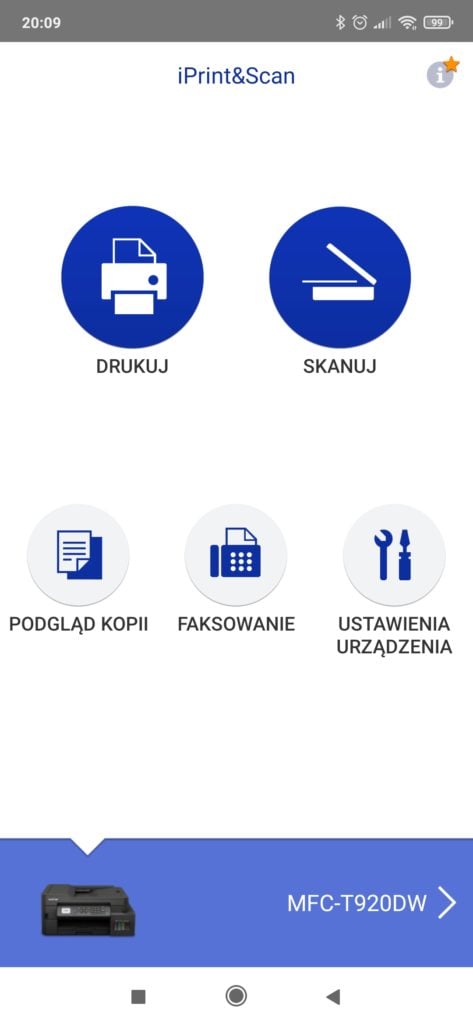



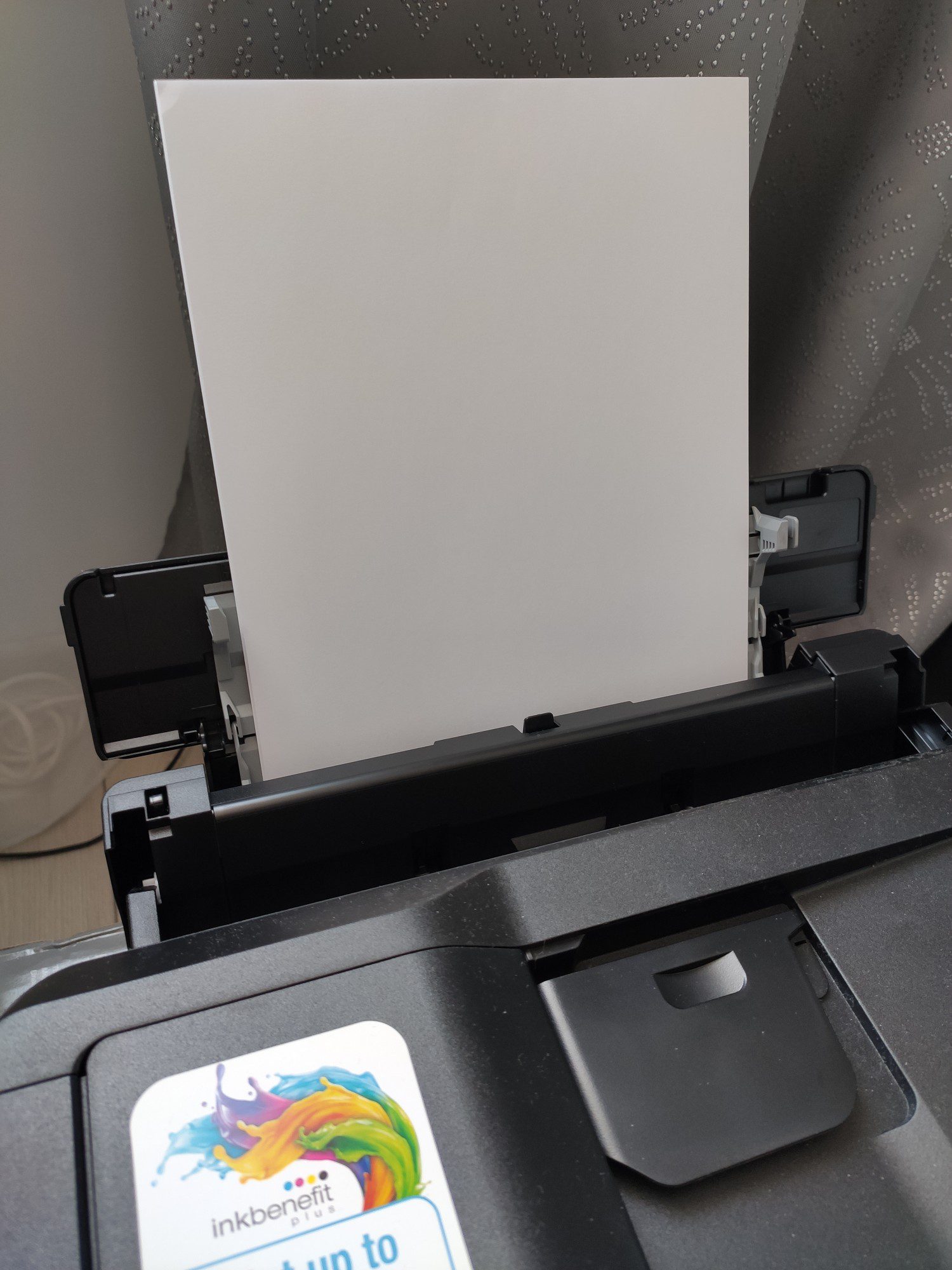



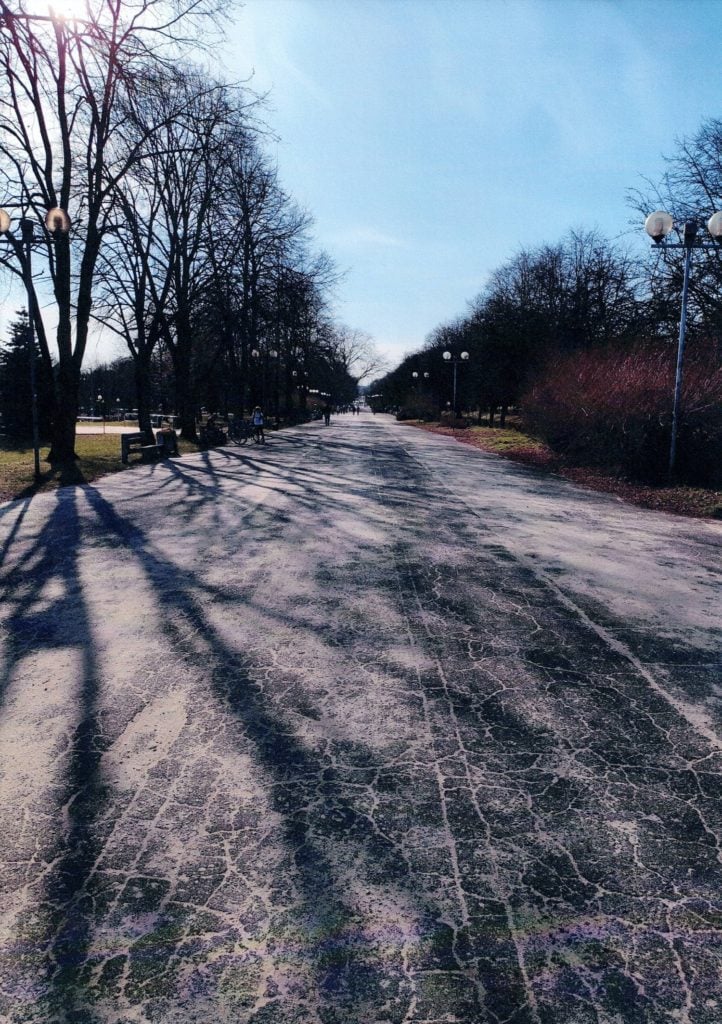
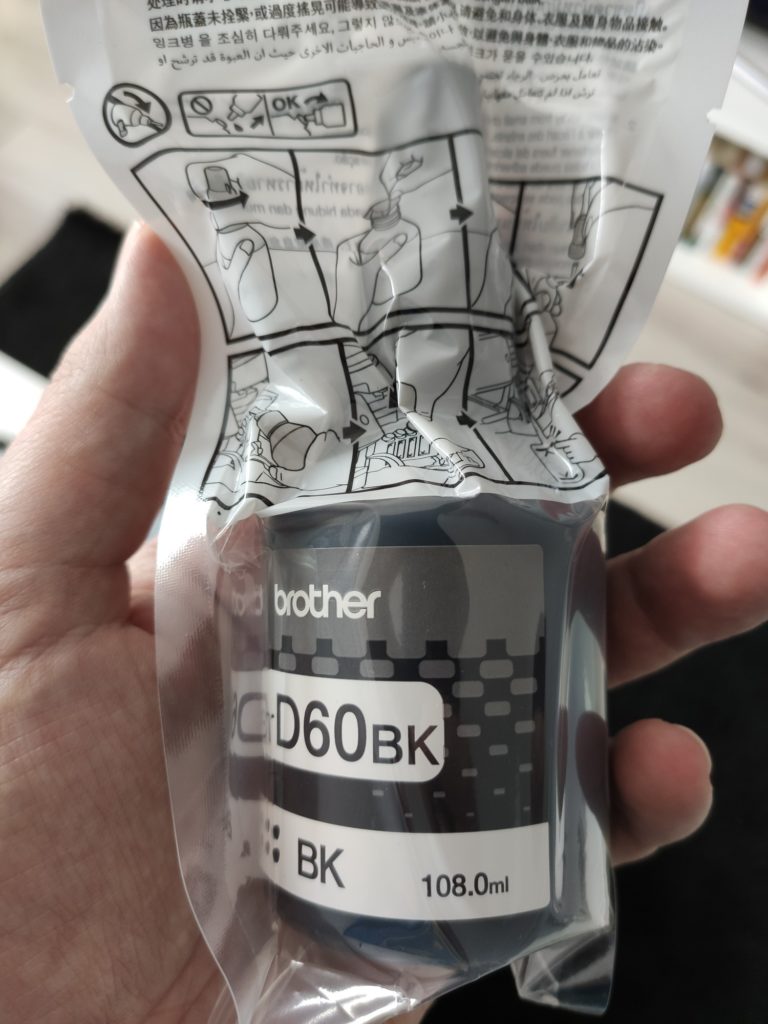
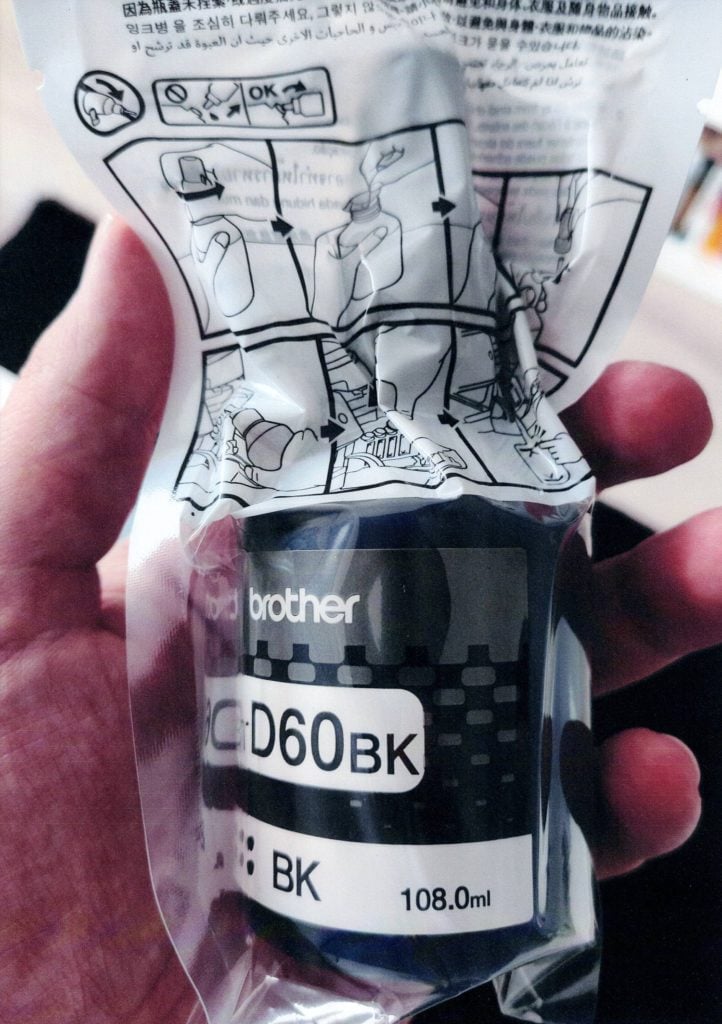
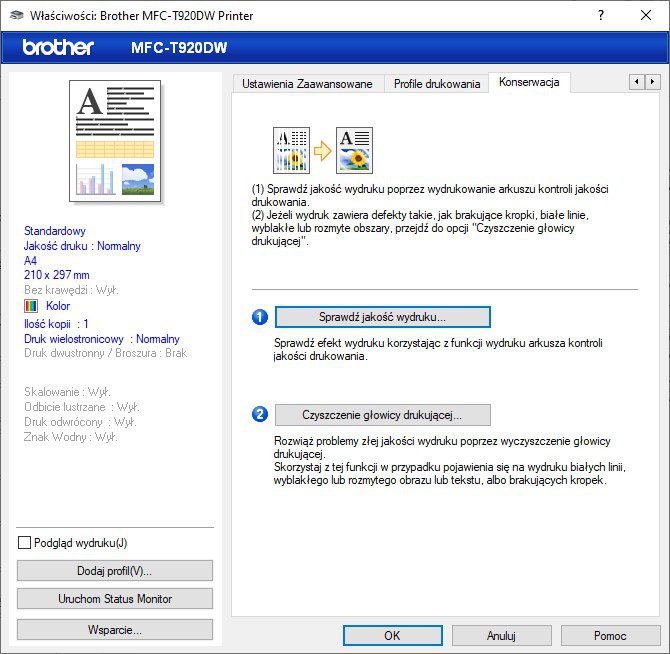
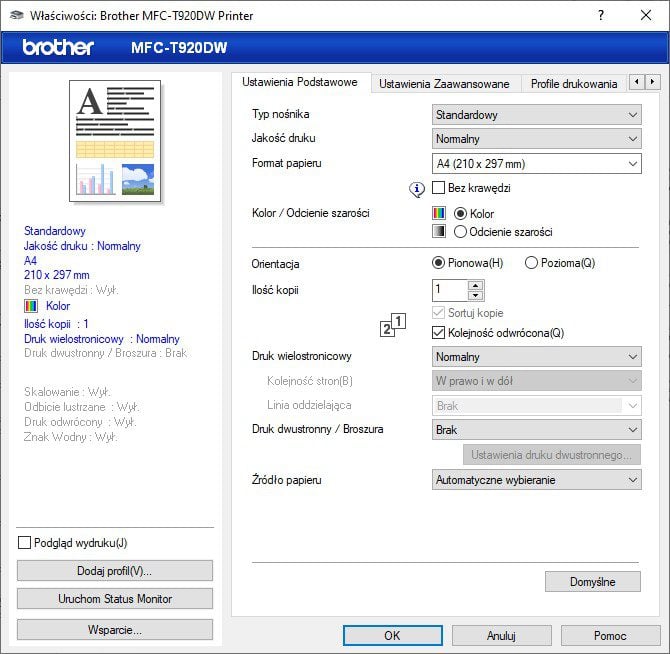
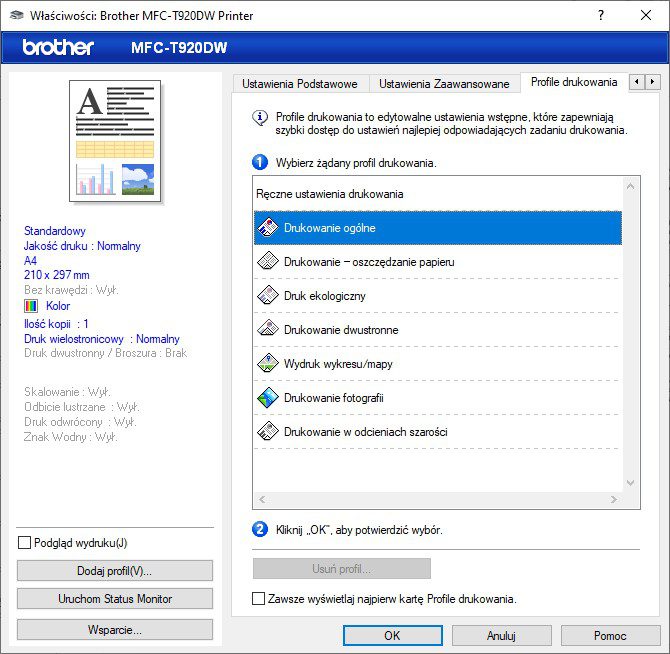
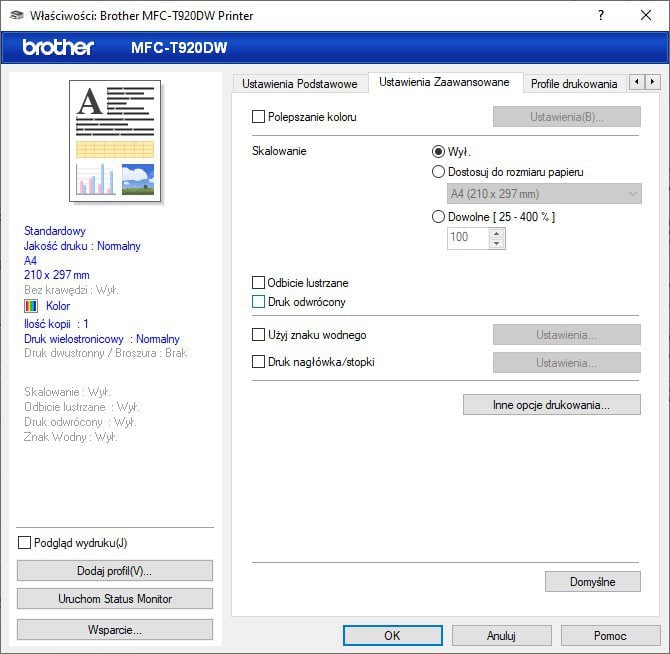



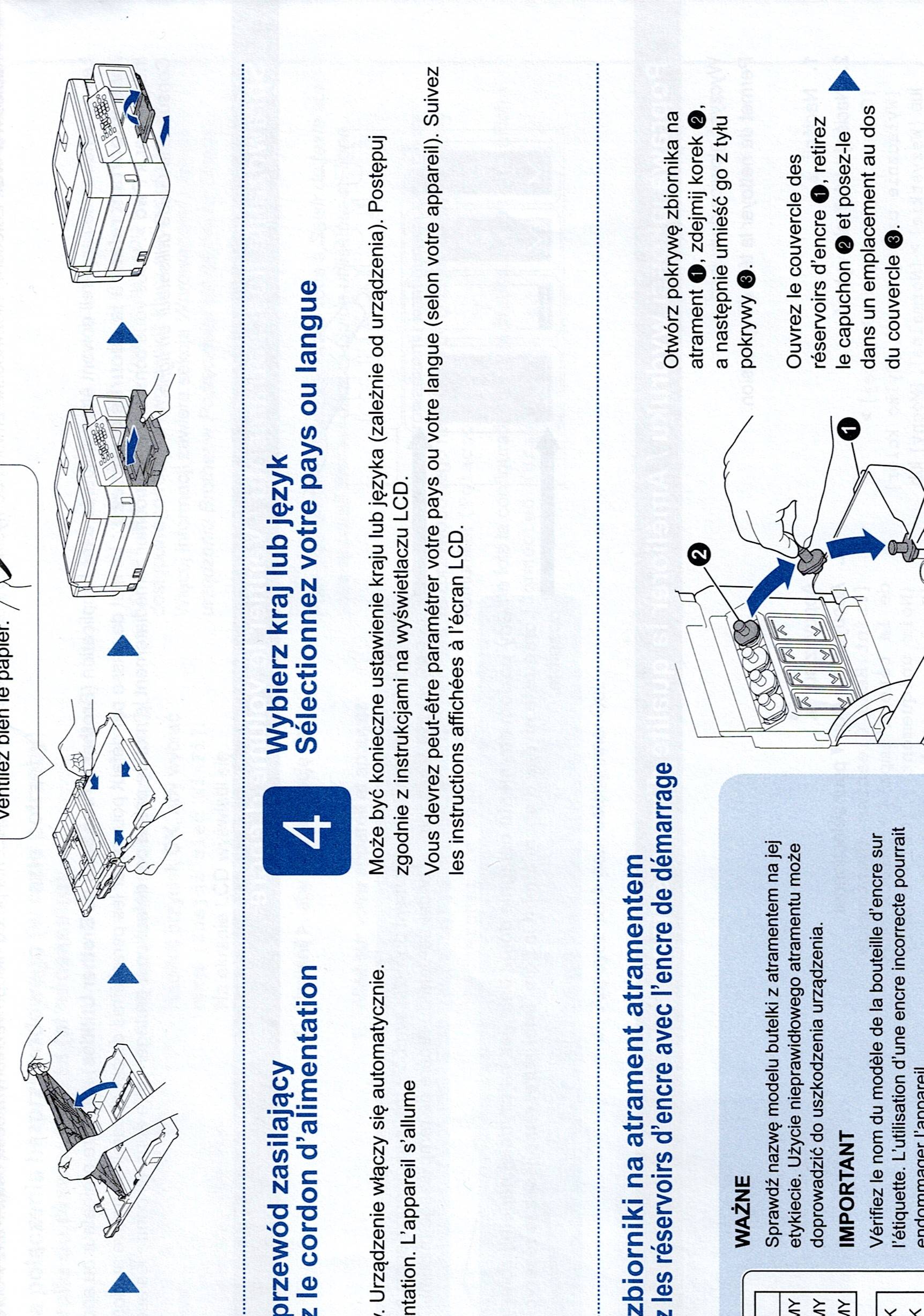
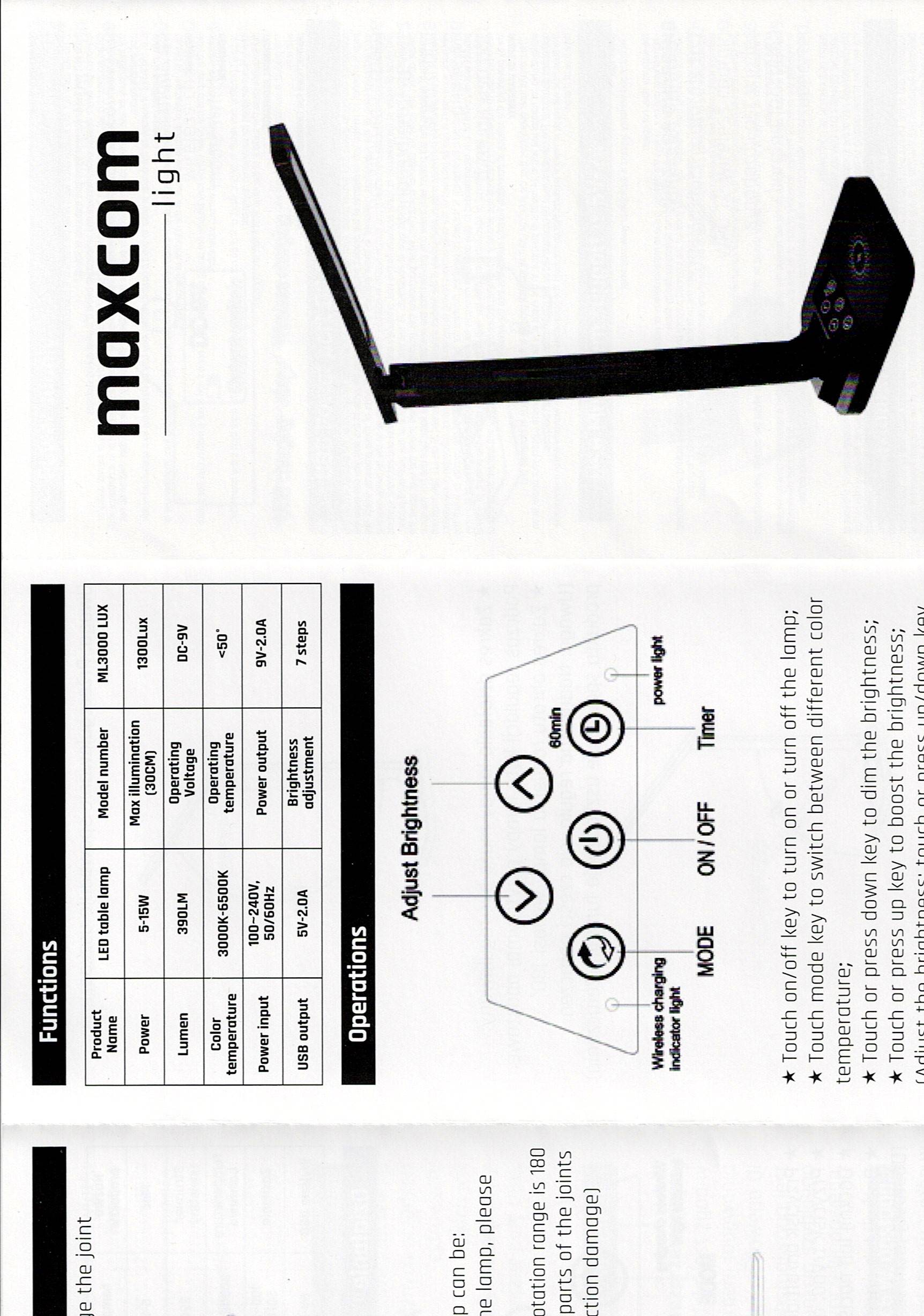
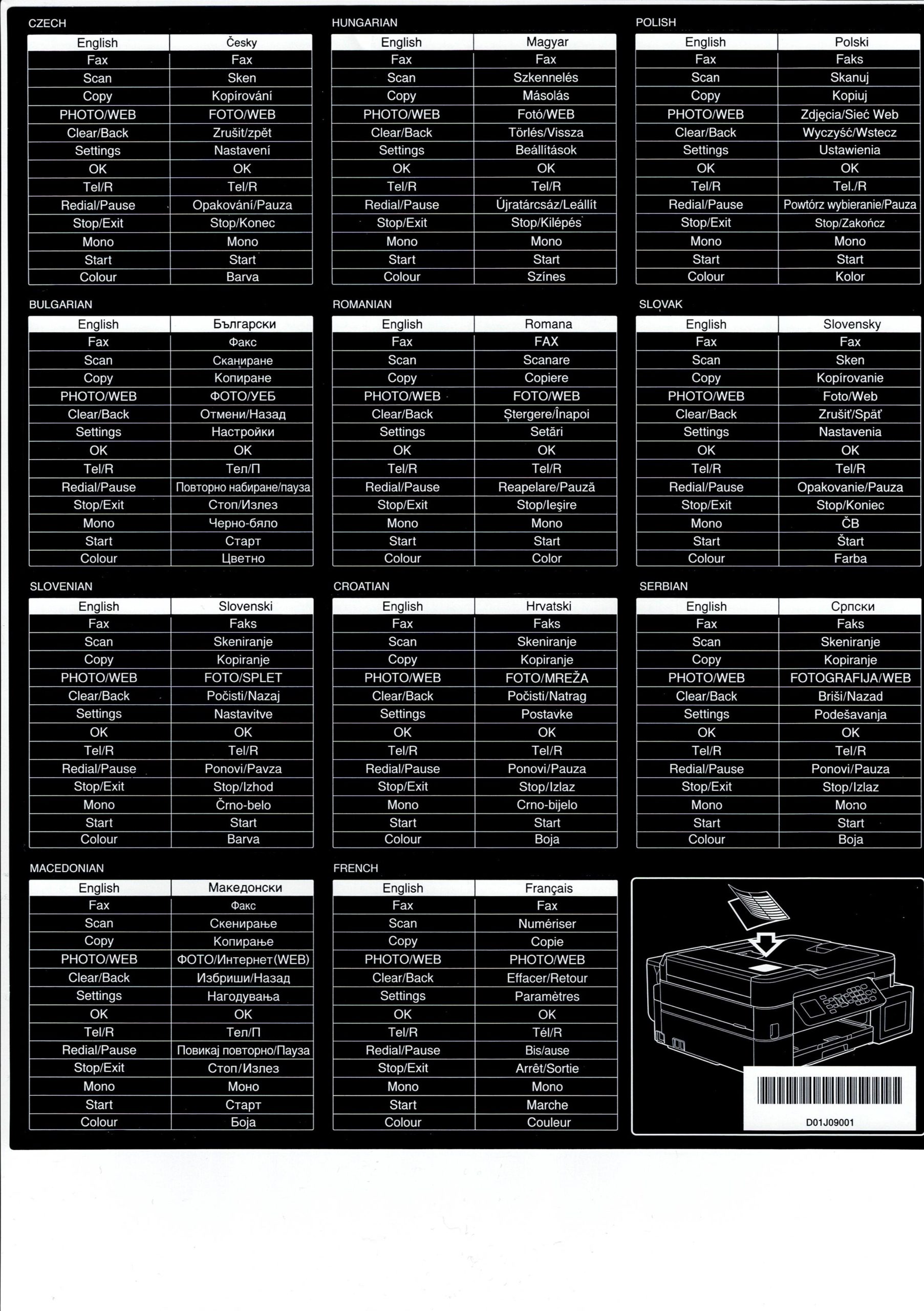
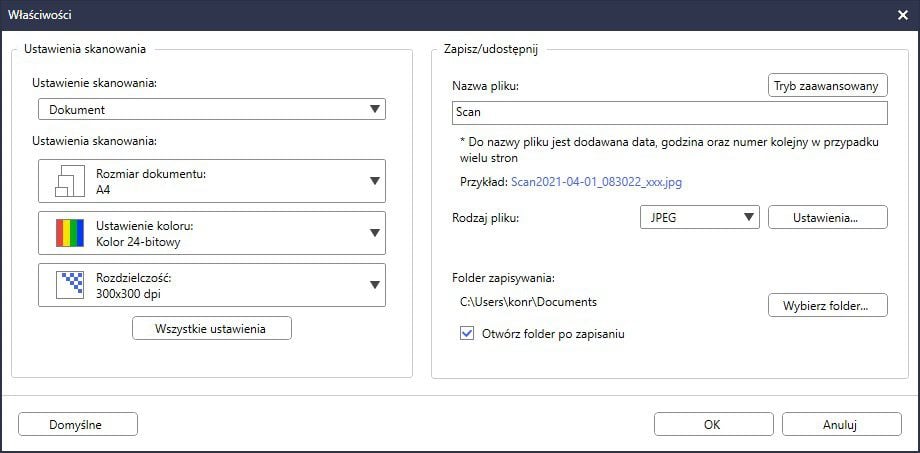






Bardzo dobra i szybka drukarka. Tania eksploatacja.
Jak wygląda współpraca z Linuksem? Działa skanowanie z tego OS’a (powiedzmy Ubuntu, Debian czy Fedora)?
Czy ta drukarka ma funkcję skanu dwustronnego?
Nie zanotowaliśmy tej funkcji podczas testów. Pomoc techniczna producenta wskazała również, że ten model nie ma dwustronnego skanera.